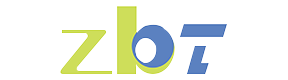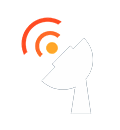5G无线路由器究竟该怎么安装!?
5G无线路由器安装详细步骤
以下是一般5G无线路由器的安装详细步骤。请注意,具体步骤可能会因品牌和型号而有所不同,因此建议查阅你所购买路由器的用户手册,以获取详细的指导。
1. 准备工作:
确保你已经购买了合适的5G无线路由器,了解其基本功能和规格。
检查包装中是否包含所有必要的零件,如电源适配器、网线等。

2. 选择安装位置:
选择离宽带调制解调器(如光猫、ADSL调制解调器等)较近的位置,以确保信号传输的效果。
避免将路由器放在遮挡物体后面,以及避免放在电子设备附近,以减少信号干扰。
3. 连接硬件:
将路由器的电源适配器插入电源插座,并将电源线连接到路由器的电源接口。
使用提供的网线将路由器的LAN端口与宽带调制解调器的LAN端口相连。

4. 开机:
打开路由器的电源开关,等待路由器启动完成。启动时间可能需要一到两分钟。
5. 连接设备:
使用无线或有线方式,将计算机或其他设备连接到路由器。如果使用有线连接,将设备通过网线插入路由器的LAN口。如果使用无线连接,启用设备的Wi-Fi功能,选择并连接到你的路由器的Wi-Fi网络。

6. 配置路由器:
打开浏览器,输入路由器的默认IP地址:192.168.1.1并按回车键。
输入默认的用户名和密码,这些信息通常可以在路由器的标签上找到。首次登录后,建议更改密码,以提高安全性。在路由器的管理界面中,根据
需要进行配置,如更改无线网络名称(SSID)、设置Wi-Fi密码、配置网络类型等。
7. 启用加密:
为了保护你的网络安全,建议在路由器设置中启用无线加密。选择WPA2或更高级别的加密,并设置强密码。
8. 更新固件:
检查路由器是否有最新的固件版本。如果有,可以在路由器的管理界面中找到升级选项。定期更新路由器固件以获取性能改进和安全性修复。
9. 测试连接:
确保你的设备可以正常连接到新配置的无线网络,检查互联网连接是否正常工作。
以上是一般5G无线路由器的安装步骤。如果你遇到问题或有特殊要求,请参考所购买路由器的详细用户手册或咨询厂商支持。